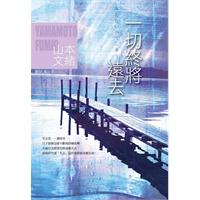能解决你一切问题的巨强cad宝典-第1部分
按键盘上方向键 ← 或 → 可快速上下翻页,按键盘上的 Enter 键可回到本书目录页,按键盘上方向键 ↑ 可回到本页顶部!
————未阅读完?加入书签已便下次继续阅读!
第一章(一)
AutoCAD玄机——100个常见问题
n
【第一章】
AutoCAD玄机——100个常见问题
本书以100个常见问题开篇,一是为了立刻解决您的长久困惑,二是以问答的形式引领您进入丰富多彩的CAD世界。
关于CAD可能有两种理解:
puter Aided Design
(计算机辅助设计)
puter Aided Drawing
(计算机辅助制图)
当然,我们不希望停留在辅助制图的层面上,不希望仅仅以电子图板代替木制图板。充分掌握CAD的各种自动化、智能化、专业化、数据集成化、专家化、二维三维一体化等等特性,多方面地参与设计(Design)推敲并自动生产图纸,这才是我们对CAD的追求。
本书的宗旨是摆脱辅助制图的狭隘CAD概念,迈入辅助设计的自由王国!
下面开始100个常见问题,这些问题可分为下面八大类:
程序界面类常见问题
图形显示类常见问题
自定义类常见问题
文字标注类常见问题
Bonus & Express Tools快捷工具类常见问题
打印类常见问题
操作类常见问题
输入输出类常见问题
1。1…——程序界面类常见问题
为什么不显示打印对话框?
在执行打印或外部数据库命令时,不能出现直观的对话框,而是在提示行出现一串文字,很难操作。解决此问题很简单,设置系统变量CMDDIA=1即可。
命令:CMDDIA?
输入变量CMDDIA的新值 : 1?
I注意:此问题仅在R14中出现。
C
助记:CMDDIA=mand Dialog 命令对话框。
为什么不显示文件对话框?
一般在打开文件、存盘、插入外部图块或参照等时候,都会通过文件对话框来指定文件名和路径,但有时对话框没有了,只能在命令行输入烦人的路径和文件名。
解决此问题很简单,设置系统变量FILEDIA=1即可。
命令:FILEDIA?
输入变量FILEDIA的新值 :
1?
F提示:此问题在R14、AutoCAD 2000/2002均可能出现。
C
助记:FILEDIA=File Dialog 文件对话框。
程序执行不能正常显示对话框,而是提示如图1。1所示的信息,怎么办?
1。png(7。07 K)
2010…1…26 9:34:55
图1。1
方法一:设置Windows的屏幕分辨率。在Windows系统中,选择〖开始〗e〖设置〗e〖控制面板〗e〖显示〗e〖设置〗,把屏幕分辨率设置为较大的值,如1024×768。方法二:修改DCL对话框语言。对话框的定义通过文本格式的DC语言,对话框文件的后缀是“。DCL”。
某些情况下启动时,为什么AutoCAD在警告对话框提示“BASE。DCL文件未找到”?
这是由于AutoCAD未能够按正确的配置启动,导致支持文件搜索路径丢失,从而找不到BASE。DCL文件。请关闭AutoCAD,通过〖开始〗栏或桌面的快捷图标来启动AutoCAD,而尽量不要通过鼠标双击DWG图形文件的方式来开启AutoCAD。
2。png(9。05 K)
2010…1…26 9:34:55
图1。2
在菜单区还有鼠标,怎么进入绘图区光标就不见了?
常见的原因是当前绘图区的范围太小,而捕捉间距设置较大,且捕捉状态打开。解决的方法很简单,采取如下方法之一即可:
通过〖缩放〗(ZOOM)命令缩小图形,扩大显示范围。
双击〖捕捉〗(SNAP),关闭间距捕捉(见图1。3)。
图1。3
3。png(4。94 K)
2010…1…26 9:34:55
修改SNAP间距捕捉的间距值(见图1。2)。
R14: 〖工具〗e〖设置图形参数〗
2000/2002:〖工具〗e〖草图设置〗e〖捕捉和栅格〗
在AutoCAD命令行中不再显示命令提示和消息,怎样才能显示?
在运行脚本或AutoLISP程序时,系统变量NOMUTT控制所有的命令提示和消息显示,如下表所示。
NOMUTT = 0
显示命令提示和消息
NOMUTT = 1
在命令行中不显示命令提示和消息
显示的方法如下:
在命令行键入NOMUTT并回车。
在命令行输入0。
注意:因为抑制了消息显示,不能看到正常的提示。
按回车,将显示命令提示。
安装AutoCAD R14以后,MS Word里什么字体也没有了,R14毁坏了我的系统!
这是因为AutoCAD安装了一个虚拟打印机到您的计算机中,不要把这个虚拟打印机作为系统的默认打印机即可。
〖控制面板〗e〖打印机〗,在Phantom AutoCAD OLE/ADI Printer上右击鼠标,将“设为默认值”去掉,使别的打印机成为默认打印机。
如何使用三键鼠标的中间按钮?
在R14中,鼠标中键的默认定义是激活PAN命令,中键滚轮的默认定义是ZOOM放大缩小。
2000/2002中,当系统变量MBUTTONPAN = 0 时,也可以用中键来激活光标菜单。
如果您的鼠标中键失效,可以在Windows“控制面板”的鼠标设置中检查是否已经安装了这种驱动程序,并且确定鼠标中键没有指定为其它功能,以便于AutoCAD使用它。
在AutoCAD菜单文件中的***AUX1部分,可以定义中键功能,例如:
***AUX1
;
《 right button
p0=*
《 middle button
如果中键仍然不工作,请检查AutoCAD环境参数选择对话框中的兼容性标签,以确保“优先加速键”被设定为Windows标准。
为什么工具条的按钮图标被一些笑脸图标代替了?
这是由于相关的位图资源未找到,可能由下列几种因素之一引起:
这可能出现在工具条被用户定义之后,菜单模板文件(MNU)又被手工编辑了。这种情况,可以用文本编辑器打开菜单源文件(MNS)和菜单模板文件(MNU),从MNS文件中复制自定义工具条部分,粘贴到MNU文件中,然后更名或删除掉旧的MNS、MNC和MNR文件,再用MENULOAD命令装载MNU文件,AutoCAD将重新编译菜单文件,产生新的MNS、MNC和MNR文件,这样就会解决问题。
如果位图文件不在AutoCAD的支持路径上,这一问题也会出现。请确认在Preferences(系统配置)对话框中的支持路径已经包括了该位图文件所在的目录。
用户定义的位图。这个按钮图标是独立的BMP位图,小图标的分辨率必须是16×15像素,大图标的分辨率必须是24×22像素,关键是BMP图标文件必须位于AutoCAD的支持文件搜索路径中。
如:
TAG34 'Button (〃My mand〃; mycmd16。bmp; mycmd24。bmp)'^C^CMYCMD
标准位图资源。它是与菜单同名的DLL动态连接库文件,用于保存工具栏、菜单和快捷菜单中使用的位图。AutoCAD 要想访问位图资源,必须满足下列条件:
DLL 文件名必须与关联的菜单文件名相同。
资源必须命名而不是按索引编号。
DLL 文件必须与调用它的菜单文件位于相同的目录中。
例如,如果你从一个用户化工具条中移动一个按钮到AutoCAD的标准菜单中的一个工具条时,你必须编辑这一按钮文件,以便在被支持路径里保存该位图文件。可按以下步骤来做:
移动或复制图标到一个不同的菜单工具条中之后,保持工具条对话框仍然是打开的,用鼠标右键单击该图标来编辑它。
在按钮属性对话框中,选〖编辑〗按钮。
在按钮编辑器对话框中,选择〖Save as〗按钮,指定在AutoCAD支持的路径中的位图文件目录。
关闭按钮编辑器,然后在按钮属性对话框中选择〖Apply(应用)〗按钮,最后关闭AutoCAD,再重新起动它。
如何改变屏幕背景色?
打开〖工具〗(Tools)下拉菜单中的〖系统配置〗(Preferences)或〖选项〗(Option),点击〖显示〗(Display)选项卡,点击〖色彩〗(Color)按钮,修改屏幕显示色彩的设定。
TOP
发送短消息
查看公共资料
查找该会员全部帖子
UID:5710
精华: 4
威望:3751
金钱:3745 元
来自:
注册: 2009…12…10
状态: 离线
清明
个人空间 相册 组别:高级会员 性别:保密 积分:3978 帖子:207 2010…01…26 09:44 | 只看楼主 树型| 收藏| 小 中 大 2#
第一章(二)
如何打开/关闭ACAD屏幕菜单?
打开〖工具〗(Tools)下拉菜单中的〖系统配置〗(Preferences)或〖选项〗(Option),点击〖显示〗(Display)选项卡,选中/不选中〖显示屏幕菜单〗分别对应打开/关闭屏幕菜单,如图1。4所示。
1。png(10。16 K)
2010…1…26 9:44:09
图1。4
如何关闭RENDER(渲染)窗口?
通过卸载(AC)RENDER。ARX程序,在命令行中键入如下LISP语句即可。
命令:(arxunload”render。arx”)?——针对R14
命令:(arxunload”acrender。arx”)?——针对2000/2002
在AutoCAD中有时在鼠标点击处产生交叉点标记,如何取消它?
将系统变量BLIPMODE设置为0,即可。
命令:BLIPMODE?
开(ON)/关(OFF) : off?
或者通过草图设置对话框(如图1。5):
R14: 〖工具〗e〖设置图形参数〗
2000/2002:〖工具〗e〖草图设置〗e〖选项〗
AutoCAD 2000/2002
R14
2。png(10。69 K)
2010…1…26 9:44:09
图1。5
如何简单汉化AutoCAD?
AutoCAD的菜单、提示、对话框等界面比较容易汉化,因为它们均是纯文本格式的文件,且执行与语言无关。我们可以打开相关文件,替换英文提示为中文即可,如下图所示(图1。6):
3。png(44。01 K)
2010…1…26 9:44:09
图1。6
当然,作为设计师,没有必要自己动手做汉化,把汉化的支持文件拷贝过来,只需一分钟即可搞定。
把AutoCAD中文版(或其它已汉化版本)中¥SUPPORT¥文件夹下的LSP、DCL、FAS、MNU为后缀的文件拷贝到您的计算机相应的文件夹中,再执行MENU命令调用acad。mnu即可。
或者完整地将¥SUPPORT¥和¥HELP¥文件夹中所有内容全部拷贝到您的计算机,覆盖掉原有文件即可。
为什么有时部分菜单命令如“加载应用程序”、“三维表面”等不能执行?
这类命令是按需加载的,即并不是一启动AutoCAD即加载了这些命令,而是第一次执行相关命令时方才加载。
AutoCAD是在¥supporp¥acad。lsp或 ¥support¥acad2000doc。lsp中定义这些命令自动加载的,如果因为某些原因导致此LSP在启动时加载失败,会引发系列问题。要解决此问题,请查看以上两个文件。
为什么我的专业软件的菜单依旧,可不能执行?
菜单的显示仅仅是独立的菜单定义文件就可以实现的,但要实现菜单定义的功能,需要相关程序的执行。遇到此问题,重新安装专业软件可能是解决问题的简单方法。
1。2…——图形显示类常见问题
为什么选中的物体不能够虚线醒目显示?
设置系统变量HIGHLIGHT=1即可。
命令:HIGHLIGHT?
输入变量HIGHLIGHT的新值 : 1?
对物体进行移动、放大等编辑时为什么有时不能看到动态拖动的结果?
通过设置系统变量DRAGMODE来控制被拖动对象的显示与否。
DRAGMODE=0
在拖动时不显示对象的轮廓
DRAGMODE=1
在选定要拖动的对象后,如果在命令行中输入 drag,则在拖动时显示对象的轮廓
DRAGMODE=2
自动功能,在拖动时总显示对象的轮廓
AutoCAD提供此变量,方便你在编辑大型工程时提高显示速度。
命令: DRAGMODE?
输入新值 '开(ON)/关(OFF)/自动(A)' : A?
为什么有时文字显示和打印为矩形框?
设置系统变量QTEXTMODE=0即可。
命令: QTEXTMODE?
输入 QTEXTMODE 的新值 :0?
Dwf网络图形格式中显示的圆弧精度较差,如何改进?
在R14版本中。
命令:VIEWRES?
是否快速缩放? ?
输入圆的显示分辩率 (1…20000) :?…——设定较大值。
或在系统配置中设定:〖工具〗e〖系统配置〗e〖性能〗e〖圆弧和圆的平滑度〗。
执行DWFOUT命令,也可以控制精度(见图1。7),但此选项对小型工程影响不大。
4。png(13。96 K)
2010…1…26 9:44:09
在AutoCAD2000/2002版中,可采用下列两种方式来控制圆滑精度。
方法一:设置系统变量WHIPARC控制圆和圆弧是否光滑显示。初始值为0。
WHIPARC = 0
圆和圆弧不光滑,而是显示为一系列矢量
WHIPARC = 1
圆和圆弧光滑,显示为真实的圆和圆弧
方法二:页面设置中可以指定创建 DWF 文件的分辨率。DWF 文件的分辨率越高,其精度越高,文件尺寸也越大。对于大多数 DWF 文件而言,中等分辨率设置已经足够。如果创建图形的 DWF 文件而且其中包含很大的几何图形范围(例如世界地图),请使用较高的分辨率设置。在创建或编辑 ePlot 配置文件时,可以指定这些设置。
在DWF不同的分辨率设置下,一个世界地图输出为 DWF 文件后可以有不同的精度。中分辨率设置可以使地图缩放精确到世界地图的加利福尼亚州层次,高分辨率设置可以使地图缩放精确到城市的层次,最高分辨率设置可以使地图缩放精确到建筑物的层次。
指定 DWF 文件分辨率的步骤如下(见图1。8):
5。png(44。57 K)
2010…1…26 9:44:09
从〖文件〗菜单中选择〖打印〗。
在〖打印〗对话框中选择〖打印设备〗选项卡。在〖名称〗列表中选择一个ePlot打印设备,然后选择〖特性〗。
在〖打印机配置编辑器〗对话框中选择〖设备和文档设置〗选项卡,然后从树状列表中选择〖自定义特性〗。
选择〖自定义特性〗按钮。
在〖DWF 特性〗对话框中,使用〖分辨率〗滑动条指定分辨率,然后选择〖确定〗。
在〖打印机配置编辑器〗对话框中选择〖确定〗。
在〖修改打印机配置文件〗对话框中,执行以下操作之一,然后选择〖确定〗,选择〖仅对当前打印应用修改〗将应用配置设置但不保存到DWF ePlot 配置文件。
选择〖将修改保